Een van de meest voorkomende problemen na het updaten van zowel iPhones als iPads is het snel leegraken van de batterij. Het is een gevreesd probleem sinds de vroege iOS-updates en komt nog steeds naar voren in de onlangs uitgerolde iOS 13-update. Hieronder staan generieke oplossingen voor problemen met het leeglopen van de batterij, met name op iPhones. U kunt deze doorloop raadplegen als uw iPhone-batterij plotseling sneller leeg raakt na het installeren van de iOS 13-update.
Voordat je verder gaat, als je dit bericht hebt gevonden omdat je een oplossing voor je probleem probeerde te vinden, probeer dan onze pagina voor probleemoplossing te bezoeken, omdat we de meeste veelgemelde problemen met de telefoon al hebben aangepakt. We hebben al oplossingen geboden voor enkele van de problemen die door onze lezers zijn gemeld, dus probeer problemen te vinden die vergelijkbaar zijn met die van u en gebruik de oplossingen die we hebben voorgesteld. Als ze niet voor u werken en als u meer hulp nodig hebt, vul dan onze vragenlijst voor iOS-problemen in en klik op Verzenden.
Waarom raakt mijn iPhone-batterij sneller leeg na een iOS 13-update?
Er zijn veel mogelijke redenen waarom dit gebeurt. Maar wees gerust, het probleem wordt hoogstwaarschijnlijk toegeschreven aan softwarefouten, tenzij hardwareschade al op uw apparaat aanwezig was, zelfs vóór de recente implementatie van de iOS-update. Een van de gebruikelijke triggers zijn malafide apps, verkeerd geconfigureerde instellingen, systeemdatacorruptie en dergelijke. Veel apps, met name die die verouderd zijn, zullen zich uiteindelijk misdragen of gaan schurken omdat ze niet langer kunnen voldoen aan de minimale systeemvereisten om correct te kunnen werken op het recente iOS-platform. Hetzelfde kan gebeuren als opgeschorte apps (achtergrond-apps) zijn gecrasht of beschadigd zijn geraakt door de recente iOS-overgang.
Apps die tijdens de update geopend of op de achtergrond bleven, zijn meer vatbaar voor crashen of beschadigd raken na een belangrijke platformovergang. Als gevolg hiervan hebben ze een nadelige invloed op het batterij- / voedingssysteem, vooral wanneer ze de processor hebben geactiveerd.
Instellingen die na de update automatisch zijn gewijzigd of genegeerd, kunnen ook leiden tot een snelle stroomuitval, vooral als netwerkgerelateerde functies zoals mobiele gegevens, locatieservices, Bluetooth, vernieuwen van de achtergrondapp en andere online / netwerkgebaseerde functies automatisch worden ingeschakeld. Dat gezegd hebbende, wordt het ten zeerste aanbevolen om enkele basisprocedures voor probleemoplossing uit te voeren om softwaregerelateerde factoren uit te sluiten die het probleem van het leeglopen van de batterij op uw iPhone veroorzaken voordat u naar een servicecenter gaat. U kunt beginnen wanneer u klaar bent om problemen met uw apparaat op te lossen.
Eerste oplossing: Forceer alle apps op de achtergrond sluiten / beëindigen.
Zoals eerder vermeld, zijn malafide apps meestal de belangrijkste triggers. Misschien heb je sommige van je apps geopend of op de achtergrond gelaten tijdens het updaten van je iPhone naar iOS 13. En dat kan ervoor hebben gezorgd dat die apps zijn gecrasht, acteren en ervoor zorgen dat de processor constant wordt uitgevoerd totdat deze uitgeput raakt. De processor / chip dient als de belangrijkste motor voor de iPhone om te werken. En terwijl de processor werkt, verbruikt het apparaat stroom. Hoe meer uitgeput de processor is, hoe sneller het apparaat stroom verbruikt totdat de batterij volledig leeg is. Om dit probleem op te lossen, moet u alle achtergrondapps met de volgende methoden sluiten of beëindigen.
Als u een iPhone X of hoger (geen Home-knoppen) gebruikt, wordt het beëindigen van alle achtergrond-apps uitgevoerd door deze stappen:
- Navigeer naar het startscherm om te beginnen.
- Veeg vervolgens vanaf de onderkant van het scherm omhoog en wacht even in het midden van het scherm.
- Veeg naar rechts of links om door app-voorbeelden te navigeren.
- Veeg vervolgens omhoog over het voorbeeld van de app om deze te sluiten.
Als u een iPhone of iPad met een fysieke startknop gebruikt, volgt u deze stappen om alles te beëindigen of in plaats daarvan apps op de achtergrond te forceren:
- Ga naar je startscherm en druk tweemaal op de starttoets om recente applicaties te bekijken.
- Veeg omhoog over een app-preview om de afzonderlijke achtergrond-app te sluiten.
- Nadat u alle achtergrond-apps hebt gewist, tikt u op het startscherm of drukt u op de starttoets om terug te gaan naar het startscherm.
Als je klaar bent met het verwijderen van alle achtergrondapplicaties, start je iOS-apparaat opnieuw op of reset je het om caches en tijdelijke ongewenste bestanden uit het geheugen te dumpen. Alle door de cache veroorzaakte symptomen worden tijdens het proces eveneens geëlimineerd.
- Houd de bovenste knop en de volumeknop ingedrukt totdat de schuifregelaar Uit verschijnt.
- Sleep de schuifregelaar om uw apparaat volledig uit te schakelen.
- Houd na 30 seconden de knop Top opnieuw ingedrukt totdat het Apple-logo verschijnt
Als u een iPhone of iPad gebruikt met een fysieke startknop, voert u een zachte reset uit via deze stappen:
- Houd de knop Power / Top enkele seconden ingedrukt totdat de schuifregelaar Uitschakelen verschijnt.
- Sleep de schuifregelaar om uw apparaat uit te schakelen.
- Houd na een paar seconden de aan / uit / knop ingedrukt totdat het Apple-logo verschijnt.
Wacht tot je iPhone klaar is met opstarten en probeer het opnieuw te gebruiken zoals je normaal doet om te testen of de batterij nog steeds zo snel leeg raakt of niet meer.
Tweede oplossing: installeer app-updates in afwachting.
Dit kan worden beschouwd als een van de andere mogelijke oplossingen voor apps die in de mode zijn geraakt en ervoor hebben gezorgd dat het apparaat na een update oververhit is geraakt. App-updates die door software-ontwikkelaars worden gepusht, bevatten ook fix-patches om problemen en fouten in de app aan te pakken. Als je je apps niet hebt geconfigureerd voor automatisch bijwerken, heb je waarschijnlijk een aantal kritieke bugfixes in de app gemist. Als uw iPhone nog steeds voldoende geheugenruimte en batterij heeft, evenals stabiele internettoegang, volgt u deze stappen om te controleren op app-updates in de App Store en deze te installeren:
- Tik in het startscherm op App Store. Hiermee wordt de Apple Store-app gestart.
- Blader naar de onderkant van het App Store- scherm en tik op Updates . Er verschijnt een lijst met apps met updates die in behandeling zijn.
- Navigeer naar de lijst met apps en tik vervolgens op de knop Update naast de naam van de app om individuele updates voor uw apps te installeren.
- Als er meerdere app-updates beschikbaar zijn, tikt u op de knop Alles bijwerken in de rechterbovenhoek van het scherm.
Wacht tot je apps klaar zijn met bijwerken en zodra alle updates met succes zijn geïnstalleerd, start je je iPhone opnieuw op / reset je deze om de recente softwarewijzigingen door te voeren en je apps te vernieuwen.
Kijk of daarmee ook het probleem van het leeglopen van de batterij op uw iPhone is opgelost.
Derde oplossing: Reset alle instellingen.
Sommige van uw iPhone-instellingen zijn mogelijk automatisch gewijzigd na de update en resulteerden daardoor in een snel stroomverbruik. Om dit uit de onderliggende oorzaken te elimineren, probeert u alle instellingen op uw iPhone te resetten om recente instellingenwijzigingen te wissen, inclusief eventuele overschrijvingen van instellingen van de iOS 13-update waardoor de batterij zo snel leegraakt. Na de reset worden de oorspronkelijke waarden en opties hersteld. U kunt meteen doorgaan met deze reset omdat deze geen invloed heeft op opgeslagen informatie in het interne geheugen. Dat gezegd hebbende, verliest u geen belangrijke bestanden die op uw iPhone zijn opgeslagen. U kunt als volgt alle instellingen op uw iPhone opnieuw instellen:
- Tik op Instellingen op je startscherm.
- Tik op Algemeen .
- Scroll naar beneden en tik op Reset .
- Kies Reset alle instellingen uit de gegeven opties.
- Voer uw toegangscode in wanneer u wordt gevraagd om door te gaan.
- Tik ten slotte op de optie om alle reset van de instellingen te bevestigen.
Na de reset moet uw telefoon zichzelf opnieuw opstarten en vervolgens de oorspronkelijke waarden en opties laden. Dit betekent dat u functies opnieuw moet inschakelen die standaard zijn uitgeschakeld, zodat u ze opnieuw op uw apparaat kunt gebruiken.
Vierde oplossing: wis uw iPhone en herstel iOS naar de fabrieksinstellingen.
Het uitvoeren van een fabrieksreset wordt meestal beschouwd als een van de laatste opties en mogelijke oplossingen voor terugkerende problemen. De onlangs uitgerolde iOS 13-update bevat mogelijk enkele lastige bugs die met de eerste procedures niet konden worden afgehandeld. Als gevolg hiervan blijft de batterij leeglopen op uw iPhone. Als u nog meer problemen wilt oplossen, probeer dan deze stappen om alles van uw iPhone-systeem te wissen en vervolgens de fabrieksinstellingen te herstellen. Door dit te doen, kunt u uw iPhone instellen als nieuw en vrij van systeemfouten. Voordat u de update uitvoert, moet u echter een back-up maken van al uw kritieke bestanden in iTunes of iCloud, zodat geen enkele permanent wordt verwijderd. Zodra je klaar bent, ga je naar deze stappen:
- Tik in het startscherm op Instellingen .
- Tik op Algemeen .
- Tik op Reset .
- Selecteer de optie om alle inhoud en instellingen te wissen.
- Voer uw toegangscode in om door te gaan.
- Tik op de optie om volledige systeemreset of fabrieksreset te bevestigen.
Volg de rest van de instructies op het scherm om de fabrieksreset te voltooien. Na de reset wordt uw iPhone automatisch opnieuw opgestart en worden de standaard fabrieksinstellingen hersteld. Om uw apparaat opnieuw te gebruiken, moet u het eerst instellen. Volg voor een sneller en eenvoudiger installatieproces de opstartwizard om de benodigde functies te configureren met behulp van automatische instellingen.
Vijfde oplossing: herstel van een recente iOS-back-up.
Als het probleem met het leeglopen van de batterij aanhoudt, zelfs nadat u de fabrieksinstellingen hebt hersteld, is uw volgende optie om uw iPhone in de herstelmodus te herstellen. Door dit te doen, kunt u uw apparaat herstellen vanaf een eerdere iOS-back-up of de recente back-up die u hebt gemaakt en opgeslagen voordat u bijwerkt naar iOS 13. Voor het uitvoeren van een herstelmodusherstel moet u een computer hebben met een snelle en stabiele internetverbinding en beschikt u over voldoende opslag. Een batterijlevensduur van ten minste 50 procent is ook vereist. Nadat u aan alle genoemde vereisten hebt voldaan, gaat u verder met deze stappen om uw iPhone in herstelmodus te zetten en iOS te herstellen via iTunes:
- Start of open iTunes op uw computer. Zorg ervoor dat u de nieuwste versie van iTunes-app op uw apparaat gebruikt om systeemconflicten te voorkomen.
- Sluit vervolgens uw iOS-apparaat aan op de computer met de originele USB-kabel terwijl u de Home- knop ingedrukt houdt.
- Laat de Home-knop los wanneer het Connect to iTunes- scherm verschijnt.
- Op dit punt zal iTunes u een bericht geven dat uw iOS-apparaat in de herstelmodus is gedetecteerd en dat u uw apparaat kunt herstellen. Als u dit bericht ziet, klikt u op de knop Restore [Device name] om de herstelmodus te herstellen via iTunes.
Als u een iPhone zonder fysieke Home-knop gebruikt, gaat u naar de herstelmodus via deze stappen:
- Verbind uw iOS-apparaat met de computer via de USB / Lightning-kabel.
- Wanneer uw apparaat is aangesloten, opent u iTunes op uw computer.
- Druk vervolgens op uw iOS-apparaat kort op de knop Volume omhoog.
- Druk nu kort op de knop Volume omhoog.
- Houd tot slot de Aan / uit -knop ingedrukt totdat het scherm Herstelmodus ( Verbinden met iTunes- scherm) verschijnt.
Volg de rest van de opdrachten op het scherm om uw apparaat in iTunes te herstellen.
Om de herstelmodus af te sluiten, forceert u eenvoudigweg uw iPhone opnieuw en deze zou terug moeten keren naar de normale modus.
Algemene energiebesparende tips voor je iPhone
De bovenstaande procedures zijn meestal voldoende om softwaregerelateerde factoren aan te pakken en te elimineren die ervoor zorgden dat uw iPhone-batterij sneller leegging na het updaten naar iOS 13. Om andere factoren, zoals uw iPhone-instellingen, te elimineren, overweeg de volgende suggesties die ik voor u heb opgesteld.
Schermhelderheid aanpassen. Sommige updates zijn geprogrammeerd om instellingen automatisch te onderdrukken. Dit zou geen probleem moeten zijn als alle apparaten zijn geconfigureerd op een manier die niet afwijkt van de standaardinstellingen van de updates. Dat gezegd hebbende, probeer de schermhelderheid te verminderen en kijk of dat een verschil maakt als het gaat om stroomverbruik voor en na aanpassingen aan de schermhelderheid.
- Beheer weergave-instellingen en relevante functies . Afgezien van de helderheid van het scherm, zijn er ook andere functies die kunnen worden in- of uitgeschakeld om het stroomverbruik te verminderen en het stroomverbruik te vertragen. Onder de functies die u moet uitschakelen, zijn Bluetooth, Locatieservice, Vernieuwen van achtergrondapp, apps-meldingen en dergelijke. Als u zich in een gebied bevindt waar de netwerkdekking slecht is, kan het inschakelen van de vliegtuigmodus helpen het vermogen uit te breiden. Wanneer het signaal slecht is, worstelt het apparaat met zoeken naar andere beschikbare netwerksignaalbronnen. Dit resulteert daarom in een sneller leegraken van de batterij. Om te voorkomen dat uw apparaat hiervoor stroom verbruikt, schakelt u de vliegtuigmodus in terwijl u buiten het bereik van uw netwerk bent. Hierdoor worden alle draadloze functies en het systeem op uw iPhone uitgeschakeld. Schermanimaties uitschakelen kan ook helpen. Hetzelfde wanneer u het automatisch ophalen van e-mail uitschakelt.
- Schakel energiebesparende modus in . Als je het nodig hebt om de stroom en de levensduur van de batterij te verlengen, kun je je iPhone ook in de energiebesparende modus zetten. Ga hiervoor naar het startscherm en tik vervolgens op Instellingen . Selecteer de batterij en schakel vervolgens de Low Power Mode-schakelaar in om deze in te schakelen. Sommige functies en services zijn beperkt in de spaarstand, dus u hoeft zich geen zorgen te maken als u sommige apps of functies op uw iPhone niet zou kunnen gebruiken. U kunt altijd terugschakelen naar de normale modus en de energiebesparende modus uitschakelen zodra u klaar bent.
- Kalibreer de batterij. Als u uw iPhone-batterij nog niet hebt gekalibreerd, kan dit ook worden overwogen onder andere mogelijke oplossingen. Batterijkalibratie op de iPhone wordt gedaan door de batterij volledig leeg te maken en vervolgens de telefoon op te laden totdat deze volledig is opgeladen. Zodra de batterij volledig is opgeladen, gebruikt u uw iPhone opnieuw totdat de batterij helemaal leeg is. Daarna laad je hem opnieuw op totdat de batterij vol is.
Is de batterij van uw iPhone nog steeds zo snel leeg?
Het probleem met het leeglopen van de batterij is waarschijnlijk te wijten aan een hardwareprobleem zoals een beschadigde batterij of andere relevante componenten. Hoewel het symptoom was veroorzaakt door de installatie van de iOS 13-update, betekent dit niet altijd dat het probleem wordt veroorzaakt door een iOS-bug. Als dat het geval was, zou een van de bovenstaande procedures het moeten kunnen aanpakken. Maar aangezien het probleem van het leeglopen van de batterij aanhoudt nadat alle eerdere oplossingen zijn uitgeput, zijn hardwarecomponenten de volgende kenmerken die u moet onderzoeken en opruimen.
Verbind je met ons
We doen er alles aan om onze lezers te helpen de problemen met hun telefoons op te lossen en te leren hoe ze hun apparaten correct kunnen gebruiken. Dus als u andere problemen heeft, kunt u onze pagina voor probleemoplossing bezoeken, zodat u zelf de artikelen kunt raadplegen die we al hebben gepubliceerd met oplossingen voor veelvoorkomende problemen. We maken ook video's om te laten zien hoe dingen op uw telefoon worden gedaan. Bezoek ons YouTube-kanaal en abonneer je erop. Bedankt.






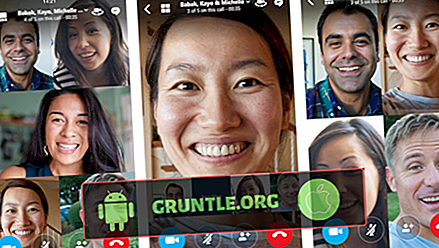

![Wat te doen als de Note8-batterij sneller leeg raakt na een update [gids voor probleemoplossing]](https://cdn.gruntle.org/files/4671/4671-min.jpg)